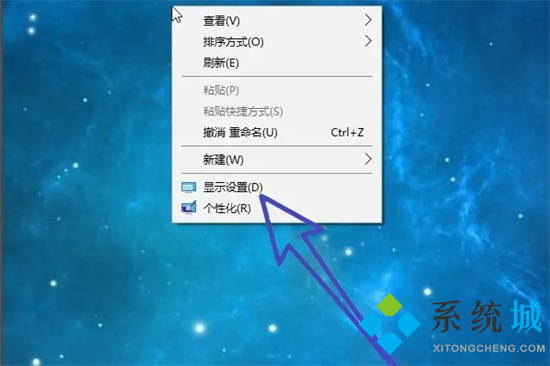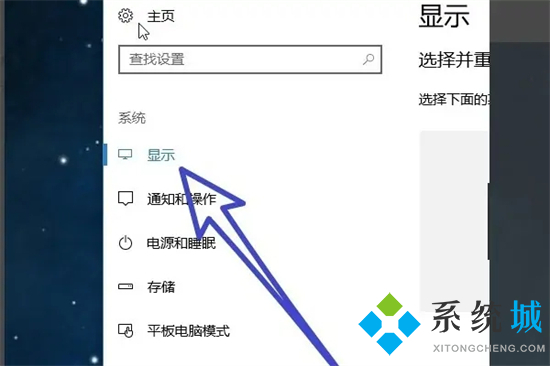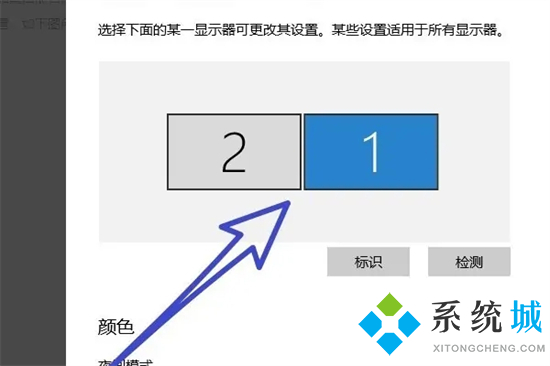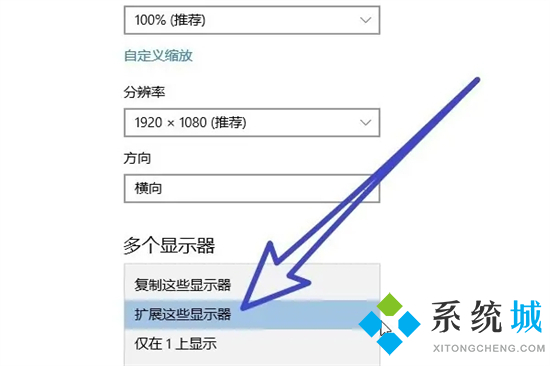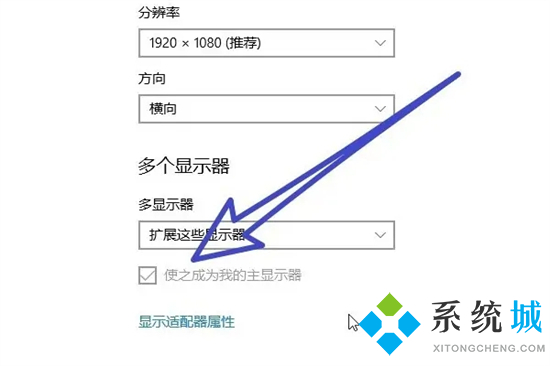电脑双屏显示主屏副屏怎么设置(电脑双显示屏怎么设置)
[来源:未知 作者:小泮 发表时间:2023-01-03 10:05 阅读次数:]|
大家在日常办公的时候,会使用到电脑的双屏功能来提高自己的办公效率,不过还有很多小伙伴不知道电脑双屏显示主屏副屏怎么设置,导致自己不能熟练的进行工作应用,不要着急,现在在下就为大家带来电脑双显示屏设置的方法,大家快来看看吧。
电脑双屏显示主屏副屏怎么设置?具体步骤如下: 1.在电脑桌面空白处鼠标右键单击,在弹出的菜单中点击显示设置选项;
2.在显示设置窗口,找到左侧的显示选项,并点击它;
3.在右侧就会出现电脑连接了2个显示器。点击想要设置为主显示器的数字图标;
4.滑动页面,点击多个显示器,在弹出的下拉菜单中点击扩展这些显示器;
5.勾选显示适配器属性上方的“使之成为我的主显示器”前面的正方形选框即可。
|
Tags:
责任编辑:永春小孩相关文章列表
- 发表评论
-
- 最新评论 进入详细评论页>>